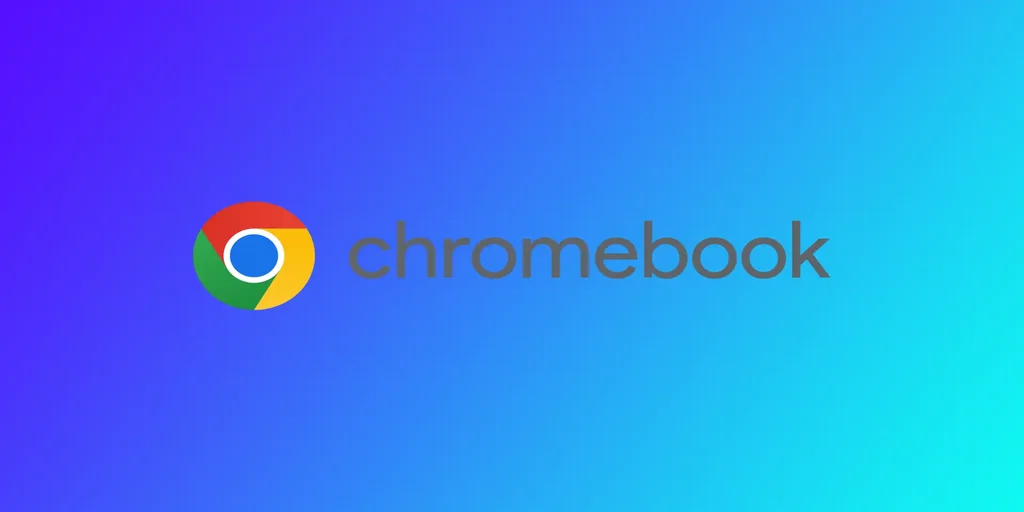Μπορεί να υπάρξουν φορές που θα χρειαστεί να αφαιρέσετε έναν λογαριασμό από το Chromebook σας. Αυτό μπορεί να συμβεί αν δώσετε το Chromebook σε κάποιον άλλο ή αν δεν χρειάζεστε πλέον έναν λογαριασμό που έχετε δημιουργήσει. Υπάρχουν διάφοροι τρόποι για να το κάνετε αυτό στα Chromebook. Εξαρτάται κυρίως από τον τύπο του λογαριασμού που πρέπει να διαγράψετε. Εάν μία από τις μεθόδους δεν λειτουργεί για εσάς, ενδέχεται να χρησιμοποιείτε διαφορετικό τύπο λογαριασμού και πρέπει να προχωρήσετε στην επόμενη ενότητα.
Πώς να αφαιρέσετε έναν λογαριασμό Google από το Chromebook χρησιμοποιώντας τις Ρυθμίσεις
Η κατάργηση ενός λογαριασμού Google από ένα Chromebook μέσω του μενού ρυθμίσεων είναι απλή. Ακολουθούν τα βήματα που πρέπει να ακολουθήσετε για να αφαιρέσετε έναν λογαριασμό Google από ένα Chromebook:
- Αρχικά, κάντε κλικ στο εικονίδιο της ώρας και της μπαταρίας στην κάτω δεξιά γωνία της οθόνης.
- Στη συνέχεια, κάντε κλικ στο εικονίδιο με το γρανάζι για να ανοίξετε το μενού ρυθμίσεων.
- Βρείτε την ενότητα “Λογαριασμοί” στο μενού Ρυθμίσεις.
- Στη συνέχεια, βρείτε το λογαριασμό που θέλετε να καταργήσετε και κάντε κλικ στο κουμπί μενού με τις τρεις τελείες δίπλα του.
- Στο αναπτυσσόμενο μενού κάντε κλικ στην επιλογή “Κατάργηση αυτού του λογαριασμού”.
- Θα εμφανιστεί ένα παράθυρο διαλόγου επιβεβαίωσης. Κάντε ξανά κλικ στο “Κατάργηση αυτού του ατόμου” για να επιβεβαιώσετε ότι θέλετε να διαγράψετε το λογαριασμό.
Να θυμάστε ότι η κατάργηση ενός λογαριασμού από ένα Chromebook είναι μια μόνιμη ενέργεια, οπότε βεβαιωθείτε ότι θέλετε να διαγράψετε το λογαριασμό πριν προχωρήσετε. Για να επαναφέρετε το λογαριασμό Google στο Chromebook σας θα πρέπει να συνδεθείτε ξανά, οπότε θα πρέπει να λάβετε εκ των προτέρων τον κωδικό πρόσβασης για το λογαριασμό αυτό, αν τον χρειάζεστε ακόμα.
Πώς να αφαιρέσετε έναν λογαριασμό από το Chromebook χρησιμοποιώντας την οθόνη σύνδεσης
Εκτός από την κατάργηση ενός λογαριασμού από ένα Chromebook μέσω του μενού ρυθμίσεων, είναι επίσης δυνατή η κατάργηση ενός λογαριασμού από την οθόνη σύνδεσης. Θα χρειαστείτε αυτή τη μέθοδο αν θέλετε να διαγράψετε το λογαριασμό σύνδεσης στο Chromebook σας και όχι το λογαριασμό Google που είναι συνδεδεμένος με το Chromebook σας. Δείτε πώς μπορείτε να καταργήσετε έναν λογαριασμό από ένα Chromebook χρησιμοποιώντας την οθόνη σύνδεσης:
- Ενεργοποιήστε το Chromebook σας και περιμένετε να εμφανιστεί η οθόνη σύνδεσης.
- Βρείτε το λογαριασμό που θέλετε να καταργήσετε και κάντε κλικ στο βέλος προς τα κάτω δίπλα του.
- Κάντε κλικ στο κουμπί “Κατάργηση αυτού του χρήστη” που εμφανίζεται.
- Κάντε ξανά κλικ στην επιλογή “Κατάργηση αυτού του χρήστη” για να επιβεβαιώσετε ότι θέλετε να διαγράψετε το λογαριασμό.
Αυτό είναι! Ο λογαριασμός έχει πλέον αφαιρεθεί από την οθόνη σύνδεσης και το Chromebook. Είναι σημαντικό να σημειωθεί ότι η αφαίρεση ενός λογαριασμού από την οθόνη σύνδεσης θα τον αφαιρέσει μόνο από το συγκεκριμένο Chromebook. Εάν ο λογαριασμός συνδέεται και με άλλες συσκευές ή υπηρεσίες, θα πρέπει να τον αφαιρέσετε από αυτές ξεχωριστά.
Αν αντιμετωπίζετε πρόβλημα με την αφαίρεση ενός λογαριασμού από την οθόνη σύνδεσης, δοκιμάστε να επανεκκινήσετε το Chromebook και στη συνέχεια να επιχειρήσετε ξανά τη διαδικασία. Θυμηθείτε να δημιουργήσετε αντίγραφα ασφαλείας όλων των σημαντικών δεδομένων που σχετίζονται με το λογαριασμό πριν τον καταργήσετε, καθώς η κατάργηση ενός λογαριασμού είναι μια μόνιμη ενέργεια και δεν μπορεί να αναιρεθεί.
Πώς να αφαιρέσετε έναν λογαριασμό ιδιοκτήτη από το Chromebook
Ο προεπιλεγμένος λογαριασμός ιδιοκτήτη στο Chromebook σας είναι ο πρώτος λογαριασμός στον οποίο συνδέεστε στο Chromebook σας. Η κατάργηση ενός λογαριασμού ιδιοκτήτη από ένα Chromebook είναι πιο περίπλοκη από την κατάργηση ενός κανονικού λογαριασμού Google.
Για να καταργήσετε το λογαριασμό του ιδιοκτήτη στο Chromebook σας, θα πρέπει να τον επαναφέρετε. Αυτό σημαίνει ότι όλα τα δεδομένα από το Chromebook σας θα διαγραφούν, καθώς και όλοι οι λογαριασμοί που είναι συνδεδεμένοι με αυτό. Ακολουθούν τα βήματα που πρέπει να ακολουθήσετε για να αφαιρέσετε ένα λογαριασμό ιδιοκτήτη από ένα Chromebook και να τον επαναφέρετε:
- Κάντε κλικ στο εικονίδιο της ώρας και της μπαταρίας και επιλέξτε “Αποσύνδεση”.
- Στην οθόνη σύνδεσης, πατήστε και κρατήστε πατημένο το “Ctrl + Alt + Shift + R”.
- Θα εμφανιστεί ένα παράθυρο διαλόγου. Κάντε κλικ στο “Επανεκκίνηση”.
- Στη συνέχεια, κάντε κλικ στο κουμπί “Powerwash” και επιλέξτε “Continue”.
- Το Chromebook θα επανεκκινήσει και θα εισέλθει σε λειτουργία ανάκτησης. Ακολουθήστε τις οδηγίες που εμφανίζονται στην οθόνη για να επαναφέρετε τη συσκευή στις εργοστασιακές ρυθμίσεις της.
Ο λογαριασμός του ιδιοκτήτη έχει πλέον αφαιρεθεί από το Chromebook. Είναι σημαντικό να σημειωθεί ότι η επαναφορά του Chromebook στις εργοστασιακές του ρυθμίσεις θα διαγράψει όλα τα δεδομένα της συσκευής, οπότε φροντίστε να δημιουργήσετε αντίγραφα ασφαλείας όλων των σημαντικών αρχείων πριν προχωρήσετε.
Πώς να αφαιρέσετε έναν σχολικό ή εργασιακό λογαριασμό από το Chromebook
Εάν ένα σχολείο ή μια εταιρεία εκδώσει ένα Chromebook, η συσκευή είναι πιθανότατα εγγεγραμμένη σε ένα σύστημα διαχείρισης και ενδέχεται να μην είναι δυνατή η αφαίρεση του λογαριασμού διαχείρισης από τη συσκευή. Σε αυτή την περίπτωση, θα πρέπει να επικοινωνήσετε με το τμήμα πληροφορικής του σχολείου ή της εταιρείας σας για βοήθεια σχετικά με την αφαίρεση του λογαριασμού ή την επαναφορά της συσκευής.
Εάν δεν μπορείτε να καταργήσετε το λογαριασμό ή να επαναφέρετε τη συσκευή, ίσως χρειαστεί να επενδύσετε σε ένα νέο Chromebook που δεν είναι συνδεδεμένο με κάποιο ίδρυμα. Αυτό θα σας επιτρέψει να χρησιμοποιήσετε τον προσωπικό σας λογαριασμό Google χωρίς περιορισμούς ή ρυθμίσεις διαχείρισης.
Τι να κάνετε αν δεν μπορείτε να αφαιρέσετε το λογαριασμό σας από το Chromebook σας
Αν δεν μπορείτε να αφαιρέσετε το λογαριασμό σας Google από το Chromebook σας, υπάρχουν μερικά πράγματα που μπορείτε να δοκιμάσετε:
- Βεβαιωθείτε ότι έχετε τα σωστά διαπιστευτήρια: Ελέγξτε δύο φορές ότι χρησιμοποιείτε τα σωστά στοιχεία σύνδεσης για το λογαριασμό που προσπαθείτε να καταργήσετε. Μπορείτε να επαναφέρετε τον κωδικό πρόσβασής σας ή να ανακτήσετε το όνομα χρήστη σας από τη σελίδα σύνδεσης της Google.
- Χρησιμοποιήστε το λογαριασμό του ιδιοκτήτη: Μερικές φορές, δεν μπορείτε να διαγράψετε έναν λογαριασμό επειδή δεν έχετε τα κατάλληλα δικαιώματα. Μπορείτε να χρησιμοποιήσετε το λογαριασμό του ιδιοκτήτη με όλα τα απαραίτητα δικαιώματα διαχείρισης.
- Αποσυνδεθείτε από όλους τους λογαριασμούς: Εάν έχετε πολλούς λογαριασμούς συνδεδεμένους στο Chromebook σας, αποσυνδεθείτε από αυτούς και στη συνέχεια προσπαθήστε να αφαιρέσετε ξανά το λογαριασμό.
- Ελέγξτε για τη διαχείριση συσκευών: Εάν ένα σχολείο ή μια εταιρεία διαχειρίζεται το Chromebook σας, μπορεί να έχει περιορισμούς που σας εμποδίζουν να καταργήσετε το λογαριασμό. Ελέγξτε με το τμήμα πληροφορικής σας για να δείτε αν ισχύει κάτι τέτοιο.
- Πλύνετε το Chromebook σας με ρεύμα: Η πλύση του Chromebook σας με το ρεύμα θα το επαναφέρει στις εργοστασιακές του ρυθμίσεις και θα διαγράψει όλα τα δεδομένα σας. Αυτός μπορεί να είναι ένας αποτελεσματικός τρόπος για να αφαιρέσετε έναν επίμονο λογαριασμό.
- Επικοινωνήστε με την υποστήριξη πελατών: Εάν κανένα από τα παραπάνω βήματα δεν λειτουργήσει, μπορείτε να επικοινωνήσετε με την υποστήριξη πελατών της Google για βοήθεια. Ίσως μπορέσουν να σας βοηθήσουν στην αντιμετώπιση του προβλήματος ή να σας παρέχουν πρόσθετες επιλογές για την κατάργηση του λογαριασμού.
Η αφαίρεση ενός λογαριασμού από το Chromebook σας είναι μια μόνιμη ενέργεια και δεν μπορεί να αναιρεθεί. Βεβαιωθείτε ότι έχετε δημιουργήσει αντίγραφα ασφαλείας όλων των σημαντικών δεδομένων πριν επιχειρήσετε να αφαιρέσετε έναν λογαριασμό.
Πότε το Chromebook μπορεί να καταργήσει αυτόματα λογαριασμούς
Τα Chromebooks έχουν σχεδιαστεί για να αφαιρούν προφίλ που δεν έχουν χρησιμοποιηθεί για κάποιο χρονικό διάστημα, ώστε να απελευθερώνεται χώρος αποθήκευσης. Εάν ο χώρος στο Chromebook σας εξαντλείται, μπορεί να αφαιρέσει αυτόματα το προφίλ που ήταν ανενεργό για το μεγαλύτερο χρονικό διάστημα.
Όταν ένα προφίλ αφαιρείται από το Chromebook σας, ο λογαριασμός Google και τα δεδομένα και οι ρυθμίσεις που έχουν συγχρονιστεί με αυτόν εξακολουθούν να υπάρχουν. Ωστόσο, όλα τα αρχεία που έχουν ληφθεί και αποθηκευτεί από το προφίλ που έχει αφαιρεθεί θα διαγραφούν. Αυτό είναι ένα σημαντικό πράγμα που πρέπει να έχετε κατά νου όταν αποθηκεύετε σημαντικά αρχεία σε ένα Chromebook.
Εάν ένα προφίλ έχει αφαιρεθεί αυτόματα από το Chromebook σας, μπορείτε να το προσθέσετε ξανά. Ωστόσο, είναι σημαντικό να σημειωθεί ότι τυχόν αρχεία που έχουν ληφθεί από αυτόν τον λογαριασμό δεν θα αποκατασταθούν. Είναι πάντα καλή ιδέα να δημιουργείτε αντίγραφα ασφαλείας σημαντικών αρχείων και δεδομένων σε μια υπηρεσία αποθήκευσης στο cloud ή σε μια εξωτερική μονάδα δίσκου.